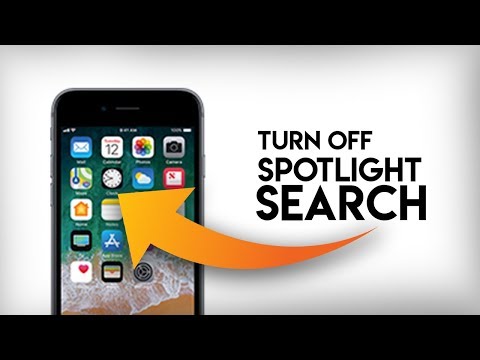אימות דו-שלבי (המכונה גם אימות דו-שלבי) משתמש בקוד או בתגובה מאפליקציה שנייה שתצטרך להוריד, קוד מהודעת SMS או קוד מהודעת אימייל בכדי להיכנס. כיצד להפעיל אימות דו-גורמי בחשבון Microsoft שלך.
צעדים
שיטה 1 מתוך 5: הגדרה

שלב 1. היכנס לחשבון Microsoft שלך בדפדפן אינטרנט
יהיה עליך להיכנס כדי להגדיר את הגדרות החשבון שלך. עבור אל https://account.microsoft.com כדי לנהל את הגדרות חשבון Microsoft שלך.

שלב 2. לחץ על הכרטיסייה אבטחה

שלב 3. לחץ על הקישור "התחל" שנמצא תחת "אפשרויות אבטחה מתקדמות"

שלב 4. גלול מטה כדי למצוא את הקטע של "אבטחה נוספת" ולחץ על הקישור "הפעל" שנמצא תחת "אימות דו-שלבי"
פעולה זו תתחיל את ההתקנה לאימות דו-שלבי.

שלב 5. לחץ על הבא בדף ההגדרה הראשי של "אימות דו-שלבי". זה יפתח את דף הגדרת אימות הזהות

שלב 6. בחר "אפליקציה" מהתפריט הנפתח ולחץ על הלחצן קבל אותה עכשיו
פעולה זו תפתח את דף ההורדות של אפליקציית המאמת של Microsoft. אתה יכול להוריד אותו על ידי הזנת מספר הנייד שלך וקבלת קישור הורדה לנייד שלך באמצעות SMS. תוכל גם להשתמש בכל אפליקציית אימות אחרת בנייד שלך.
מלבד אפליקציית המאמת, תוכל גם לבחור דוא"ל או טלפון כאמצעי לקבלת קוד אימות

שלב 7. סרוק את הברקוד והוסף את חשבונך באפליקציית האימות הנייד כדי להוסיף את החשבון באפליקציית האימות
לאחר הוספת חשבון באפליקציה לנייד, קבל את קוד האימות מהאפליקציה והזן את קוד האימות בחלון הדפדפן לזיווג מוצלח. לחץ על הבא לאחר הזנת הקוד.

שלב 8. לחץ על הקישורים שניתנו להגדרת סנכרון Outlook ב- Android, iPhone או Blackberry
אם אינך משתמש ב- Outlook באחד המכשירים שניתנו, פשוט לחץ על הבא.

שלב 9. לחץ על סיום כדי לסיים את הגדרת האימות הדו-שלבי
אפשרות חדשה תתווסף לאימות דו-שלבי באמצעות אפליקציית המאמת הנייד.

שלב 10. לחץ על הקישור "צור קוד חדש" תחת "קוד שחזור"
הדפס או שמור את קוד השחזור שנוצר. זה יעזור לשחזר את החשבון אם אי פעם תוכל לגשת לאפליקציית האימות בעתיד.
שיטה 2 מתוך 5: כניסה

שלב 1. יש גישה לטלפון שלך
תזדקק לו להשלמת תהליך הכניסה לכל מכשיר שאינו מהימן. הפעל את אפליקציית המאמת של Microsoft במכשיר iPhone, Android או Windows Phone. לאחר מכן הקש על החץ ובחר הצג קוד".

שלב 2. הזן את פרטי חשבון Microsoft שלך ואת הסיסמה כרגיל
לתהליך הכניסה יש רק שלב נוסף; אתה עדיין צריך את חשבון Microsoft והסיסמה שלך.
תוכל גם להקיש על " השתמש במקום זאת ביישום Microsoft Authenticator"כדי להיכנס באמצעות מאמת Microsoft. אז לא תזדקק לסיסמה.

שלב 3. אשר את בקשת הכניסה ביישום המאמת הנייד שלך
אם אתה נכנס לעתים קרובות במכשיר, סמן את התיבה שאומרת אני נכנס לעתים תכופות במכשיר זה. אל תבקש ממני לאשר בקשות כאן.
אחרת, השאר את זה ללא סימון.
באפשרותך גם לבחור להשתמש בקוד של מאמת Microsoft. בחר " היכנס בדרך אחרת", אז תבחר " השתמש בקוד אימות מהאפליקציה לנייד שלי".
שיטה 3 מתוך 5: כיבוי אימות דו-גורמי

שלב 1. היכנס לחשבון Microsoft שלך בדפדפן אינטרנט
יהיה עליך להיכנס כדי להגדיר את הגדרות החשבון שלך. עבור אל https://account.microsoft.com כדי לנהל את הגדרות חשבון Microsoft שלך.

שלב 2. לחץ על הכרטיסייה אבטחה

שלב 3. לחץ על הקישור "התחל" שנמצא תחת "אפשרויות אבטחה מתקדמות"

שלב 4. גלול מטה כדי למצוא את הקטע של "אבטחה נוספת" ולחץ על הקישור "כבה" שנמצא תחת "אימות דו-שלבי"

שלב 5. לחץ על כן כדי לאשר ולכבות את "אימות דו-שלבי"
תוכל גם ללחוץ על הקישור "צא אותי" כדי לצאת מכל המכשירים המהימנים שלך כדי לעצור כל גישה בלתי מורשית לחשבונך. יהיה עליך להיכנס שוב בכל המכשירים שלך לאחר היציאה.
שיטה 4 מתוך 5: שחזור חשבון (אם רק שכחת את הסיסמה שלך)

שלב 1. שמור על גישה לשתי צורות זיהוי לפחות
תזדקק לגישה רציפה לאחד משלושה דברים.
- את כתובת הדוא"ל שלך ואת מספר הטלפון שלך,
- מספר הטלפון שלך ואפליקציית המאמת של Microsoft, או
- את כתובת הדוא"ל שלך ואת אפליקציית המאמת של Microsoft. אם תאבד את הגישה לאחד משלושת הדברים האלה, תזדקק לקוד השחזור שלך.

שלב 2. לחץ על "שכחתי את הסיסמה שלי" במסך הכניסה
בחר כיצד ברצונך לקבל גישה לחשבון שלך. תוכל להשתמש ב- Microsoft Authenticator, ב- SMS שלך או בדוא ל שחזור.
שים לב שאתה צריך להשתמש בשניים מהם לפחות כדי לאפס את הסיסמה שלך

שלב 3. הזן את הקוד הראשון שקיבלת
לאחר מכן בחר שוב את הדרך השנייה שבה ברצונך לקבל גישה לחשבון שלך. אינך יכול להשתמש באותו מידע אבטחה פעמיים, לכן בחר שיטה אחרת.

שלב 4. הזן את הקוד השני שקיבלת

שלב 5. הזן את הסיסמה החדשה שלך ואשר
פעולה זו תאפס את הסיסמה שלך.
שיטה 5 מתוך 5: שחזור חשבון (אם איבדת את פרטי האבטחה שלך)
שים לב שאם אתה מאבד את פרטי האבטחה שלך, לא תוכל לשחזר את הסיסמה שלך

שלב 1. הזן את חשבון Microsoft והסיסמה שלך כדי להיכנס
אתה צריך את הסיסמה שלך כדי לסיים את הכניסה אם איבדת את פרטי האבטחה שלך.

שלב 2. בחר "היכנס בדרך אחרת", אז תבחר " אין לי כאלה ".

שלב 3. לחץ על הבא

שלב 4. הזן את קוד השחזור שלך בשדה קוד השחזור
זו הדרך היחידה להתאושש. אם תלחץ על לא ותמלא את טופס השחזור, אף אחד לא יוכל לעזור לך בגלל האופן שבו מתוכנן אימות דו-גורמי.
אזהרות
-
ייתכן שתצטרך ליצור חשבון Microsoft חדש אם תאבד את הגישה אליו.
להבין את ההשלכות של אובדן מידע אבטחה.